
つみたてNISAへの切り替えが完了したので、つみたてNISAの買付設定をしました!
設定したので設定の手順です!
投資対処のページを開く
まずは投資対象のページを開きます。
ここから「つみたてNISA買付ボタン」を押して購入手続きに進みます。

つみたてNISA買付ページ
こんなページが出てきます。

下部にあるファンドが書かれた表が、つみたてNISAの買付設定になります。

このうち「設定金額」という箇所に、毎月積み立てる投資額を設定します。
設定後、表右上にある「試算するボタン」を押すと、「つみたてNISAの枠をどれくらい使えているのか?」が視覚的に表示されます。
わかりやすい!

NISA枠ぎりぎり注文
設定の中に「NISA枠ぎりぎり注文」という設定があります。
これについてはこちらに説明があって、曰く、こういうことのようです。
「NISA投資可能枠≦積立設定金額」のときの条件設定です。
NISA枠ぎりぎり注文
NISA枠内に収まるように、注文金額を下げてNISA枠を使い切る投資の仕方をしてくれます。
- 「あくまでNISA枠内でしか投資しないぜ!」
- 「NISA枠は使い切って、差額分は別途投資するぜ!」
という方はコチラが良さそうですね。
というか、NISA使っている以上、余剰枠が出ちゃうようならコチラを選ぶべきですかねぇ。
課税枠シフト注文
NISA枠に収まらない場合、通常の投資(課税)で投資する設定です。
「積立金額はあくまで一定にしたい!だからNISA枠の半端は捨てて、普通の投資でもいい!」
という方はコチラですね。
NISAに手を出している方は、非課税のメリットを取ろうとしていると思うので、基本コチラは選ばないような気がします……
設定を完了させる
設定これでOK!ってなったら、「確定するボタン」を押します。

設定受付という画面に移動すればOKです。
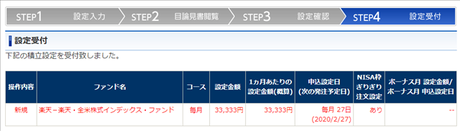
つみたて設定の確認
つみたてした内容を確認するにはこのように進みます。

- 取引
- 投資信託
- 投信(積立買付)
するとこんな感じで設定した内容が表示されます。

あとがき
つみたてNISAの買付設定の手順でした!
これでほぼ手放しで、非課税投資を進められます……
口座を持っていない方は、コチラから登録をどうぞ!